Hogyan számoljuk ki az összeget a vonal Excel
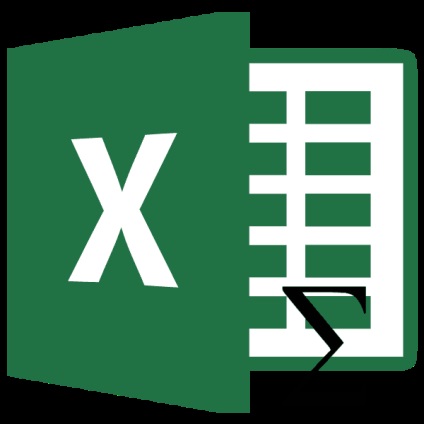
Táblázatok gyakran kell nyomkodjuk az összesített eredmény egy adott nevet. Mivel ez a termék lehet egy név, egy cég, a munkavállaló utolsó név, osztály szám, dátum, stb Gyakran ezek a tételek a címet a sorok, és ezért számít teljes minden elem, meg kell összefoglalni a tartalmát sejtek egy adott sorban. Előfordul, hogy a hozzáadott adatok sorokba és termelnek más célokra. Nézzük meg a különböző módon lehet ezt megtenni az Excel.
Az összegzési értékek egy sorban
Nagyjából, az összeg az Excel értékek sorában is három fő módja van: a használata aritmetikai formula, az alkalmazás funkcióit és AutoSum. Ugyanakkor, ezek a módszerek osztható számos további konkretizálódik lehetőségeket.
1. módszer: számtani képletű
Először is, hogyan kell használni egy aritmetikai formula összegének kiszámításához sor. Nézzük meg, hogyan ez a módszer működik egy konkrét példát.
Van egy táblázat, amely tartalmazza a bevétel az öt üzletek dátumokat. A nevét a bolt a vonalak nevét, és a dátum - az oszlop nevét. Meg kell számítani a teljes bevétel az első áruház a teljes időszakra. Ehhez kell majd végrehajtani, kiegészítve a sejtvonalak, arra utal, hogy egy adott boltban.
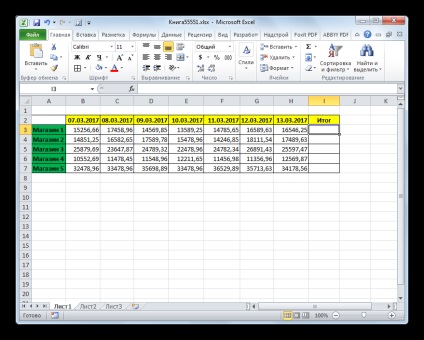
Ennek eredményeként, a mi esetünkben a következő képlet szerint:
Természetesen, ha más táblázatok megtekintéséhez, hogy más lesz.

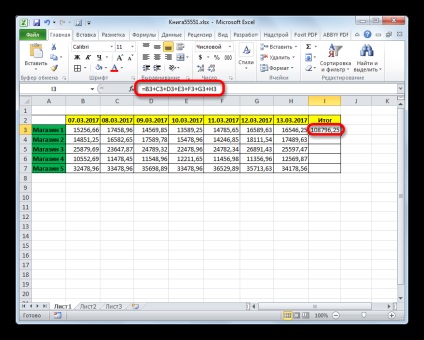
Mint látható, a folyamat nagyon egyszerű és intuitív, de van egy nagy hátránya. Annak végrehajtására kell tölteni egy csomó időt, ha összehasonlítjuk a lehetőséget, hogy lesz szó az alábbiakban. És ha az asztalon egy csomó oszlop, a szükséges időt még jobban fog nőni.
2. módszer: AutoSum
Egy sokkal gyorsabb módja hajtási vonal adatok felhasználása AutoSum.
- Válassza ki az összes sejtek számértékek az első sorban. Isolation huzal, tartva a bal egérgombot. Menj a lap „Home”. kattintson a „AutoSum” ikonra. amelynek székhelye a szalagot a szerszámos láda „Edit”.
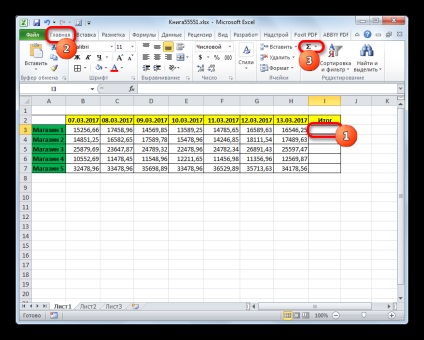
Egy másik lehetőség az, hogy mozog a hívás AutoSum a lap „Formula”. Van egy doboz eszközök „Library funkciók” a szalagon kell kattintani a gombra „AutoSum”.
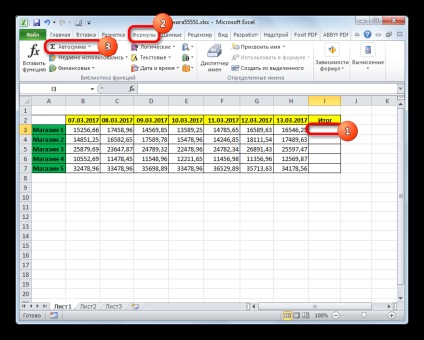
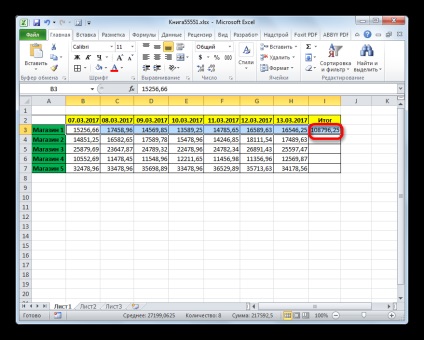
Mint látható, ez a módszer lehetővé teszi, hogy készítsen az összeg kiszámítása a sorban sokkal gyorsabb, mint az előző változat. De ő is van egy hátránya. Ez abból áll, hogy az összeg csak akkor jelenik meg a jobb oldalon a kiválasztott vízszintes sáv, hanem azon a helyen, ahol a felhasználó akar.
3. módszer: A funkció SUM
Ahhoz, hogy a fenti problémák kiküszöbölésével a két módszer használó kiviteli alak Excel beágyazott nevezett funkció SUM.
SUM üzemeltető csoportjába tartozik matematikai függvények az Excel. Feladata az összegzése számokat. A szintaxisa Ez a funkció a következő:
Lássuk, hogyan lehet összefoglalni a elem a sorban, ha ezzel a szolgáltató, mint egy példa a mi asztalon.
- Válassza az üres cellát a munkalapon ahol leendő az eredményt a számítás során. Ha szükséges, akkor azt is választhatja, hogy a másik oldalon a könyv. De ez még nagyon ritka, hiszen a legtöbb esetben ez sokkal kényelmesebb, hogy a hagyományos cella megjelenítéséhez eredményeit ugyanazon a vonalon, amely a számított adatok. Miután végrehajtottuk, kattintson az ikonra „Insert funkció” a bal oldalon a képlet bar.
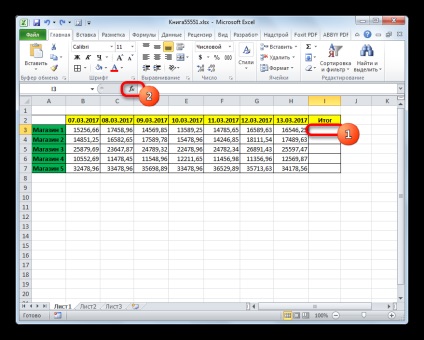
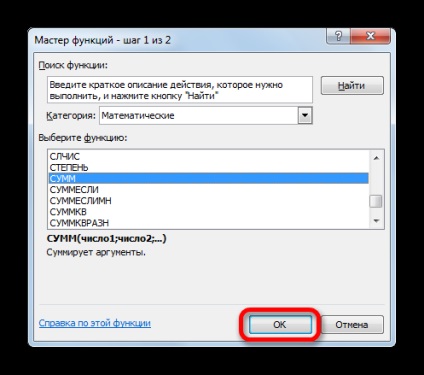
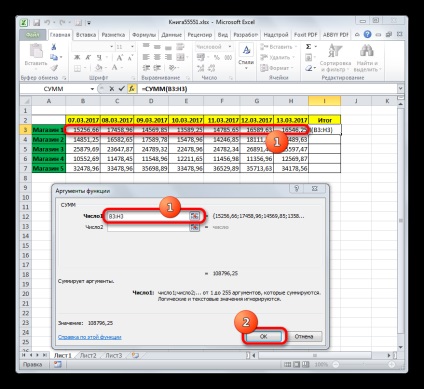
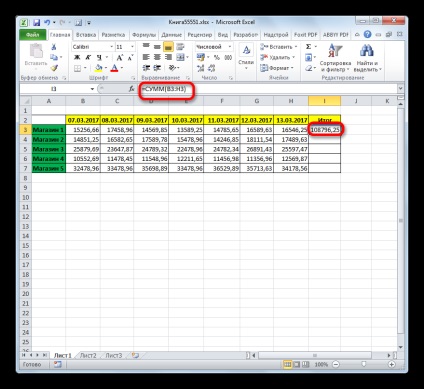
Mint látható, ez a módszer nagyon rugalmas és viszonylag gyors. Azonban nem minden felhasználó számára ez magától értetődő. Ezért azok, akik nem tudják a létezését a különböző forrásokból származó ritkán találják meg az Excel felületen függetlenül.
4. módszer: Mass összegzési értékek sorokban
De mi van, ha azt szeretnénk, hogy összefoglalni több mint egy vagy két sorban, és például 10, 100 vagy akár 1000? Ez szükséges minden sor külön-külön kell alkalmazni a fenti lépéseket? Mint kiderült, ez nem szükséges. Ehhez egyszerűen másolja az összegzés képlet más sejtek, amelyekben a kívánt kimeneti összege a többi sor. Ez történhet egy olyan eszköz, amely a nevét viseli a kitöltőjelre.
- Hozzáteszi értékek az első sorban bármelyik módon írták le korábban. Tedd a kurzort a jobb alsó sarkában a cella, amely megjeleníti az eredményt az alkalmazott általános képletű vagy funkció. A kurzor meg kell változtatni a megjelenését, és át kell alakítani a kitöltőjelre, ami úgy néz ki, mint egy kis kereszt. Aztán nyomja meg a bal egérgombot, és húzza a mutatót lefelé, párhuzamosan a sejteket a vonalak nevét.
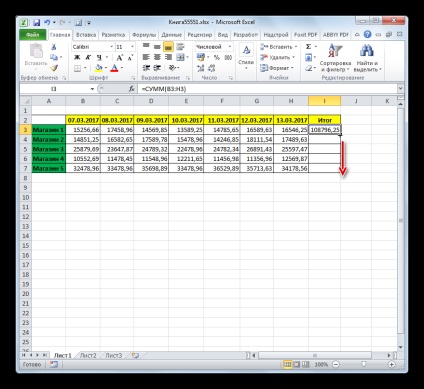
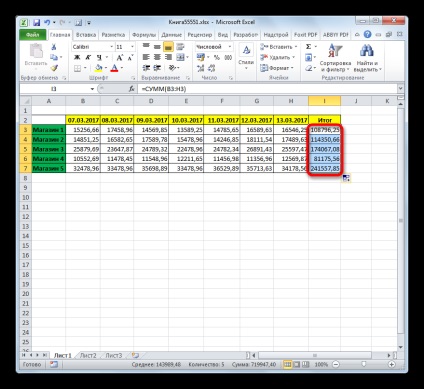
Mint látható, az Excel, a három alapvető módon lehet kiszámítani az értékek összege a sorok: számtani képlet, a SUM függvény és AutoSum. Minden ilyen lehetőséget megvannak a maga előnyei és hátrányai. A leginkább ösztönösen egyszerű módon - az, hogy a képlet, a leggyorsabb opció - AutoSum és legsokoldalúbb - használja a SUM operátor. Továbbá, egy marker töltőmassza hajthatjuk végre sorok összegzése értékek konfigurált három módszer egyikével, amelyeket a fentiekben felsorolt.
Örömünkre szolgál, hogy képes, hogy segítsen megoldani a problémát.
Viszont, ha segíthet is. még egy kicsit.